在 Word 中,有多种方法可以实现画画的功能,以下是一些常见的方式:
1、使用形状工具绘制基本图形
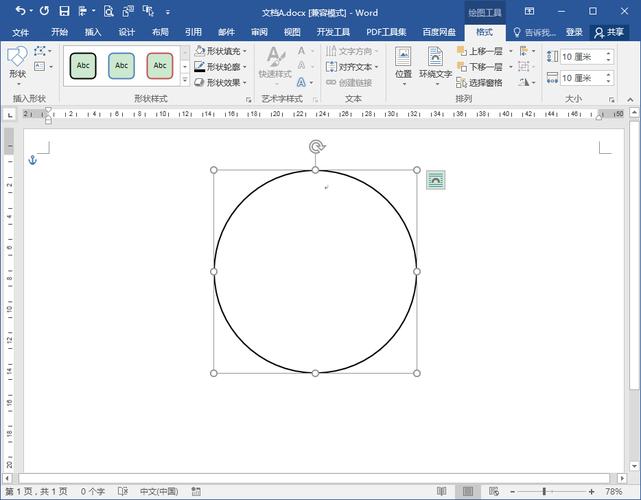
打开文档并选择形状:打开 Word 文档,点击“插入”选项卡中的“形状”,在弹出的形状列表中,有矩形、圆形、线条、箭头等各种基本图形可供选择。
绘制图形:选择所需的图形后,将鼠标光标移动到文档中的合适位置,按住鼠标左键并拖动,即可绘制出相应的图形,要绘制一个矩形,选择矩形工具后,在文档中拖动鼠标确定矩形的大小和位置。
调整图形属性:绘制完成后,可通过图形周围的控制点来调整其大小、旋转角度或形状,还可以选中图形,在“格式”标签下找到“形状填充”和“形状轮廓”,为图形上色或改变轮廓颜色。
2、利用 SmartArt 绘制流程图
选择 SmartArt 图形类型:点击“插入”选项卡中的“SmartArt”,在弹出的 SmartArt 图形列表中,选择适合绘制流程图的图形类型,如流程、循环等。
添加文本框并输入文字说明:在图形中添加所需的文本框,并输入相应的文字说明,通过调整文本框的位置、大小和颜色等属性,进一步优化流程图。
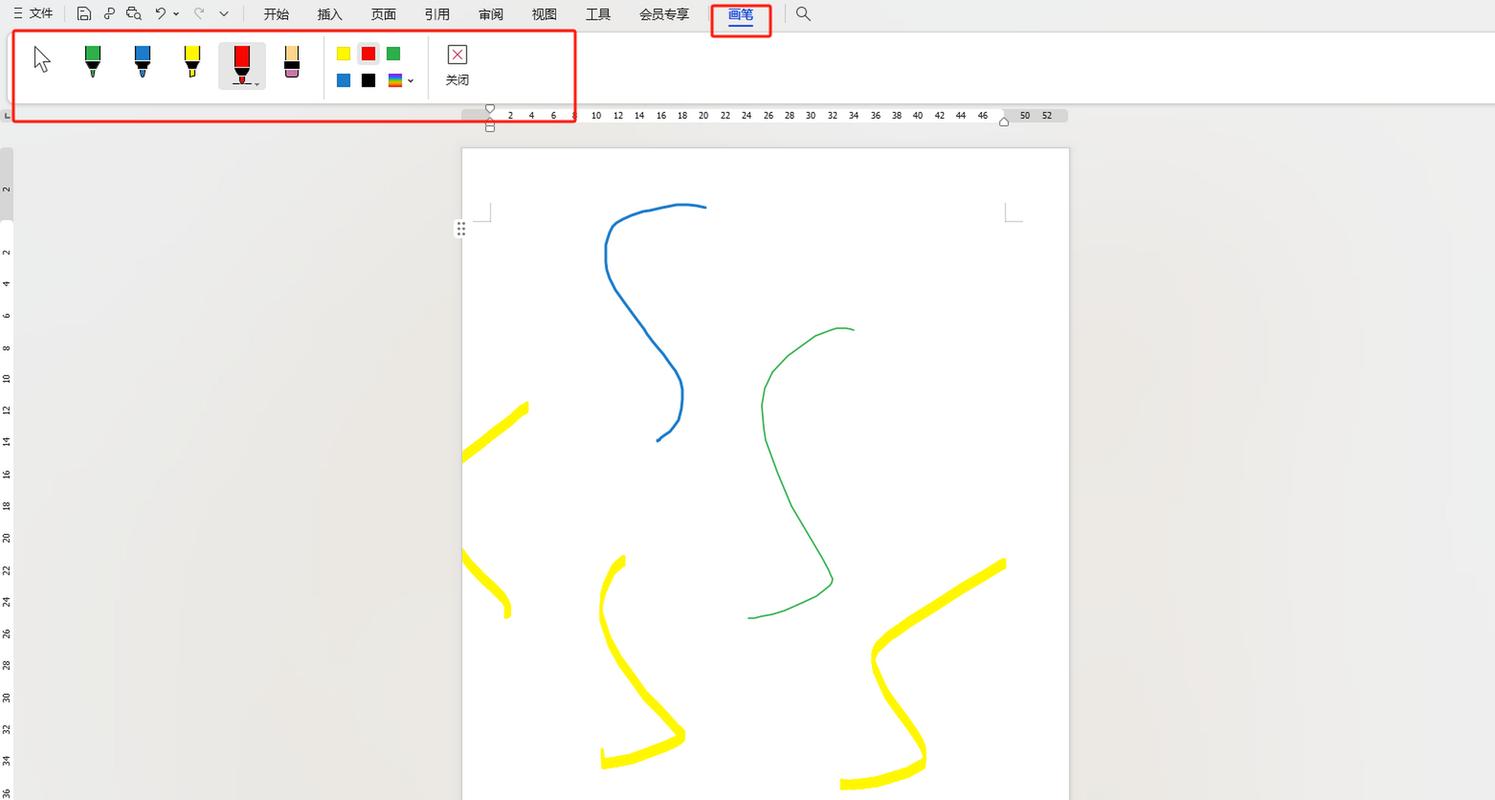
3、使用绘图工具栏绘制复杂图形
选择绘图工具:选择“绘图”选项卡,在“插图”组中找到各种绘图工具,如铅笔、荧光笔等。
绘制与优化图形:激活绘图功能后,可以选择不同粗细的画笔,在文档中自由绘制图形或高亮部分内容,绘制过程中,可按住 Shift 键来约束绘制方向,使图形更加规则,绘制完成后,还能使用绘图工具栏中的其他工具,如填充颜色、线条颜色等,对图形进行进一步优化。
4、在图片上进行画画操作
插入图片:先将需要编辑的图片插入到 Word 文档中。
选择形状工具在图片上绘制:点击“插入”选项卡中的“形状”,选择合适的形状,然后在图片上拖动鼠标绘制图形,可以在图片上绘制箭头、圆圈等标注元素。
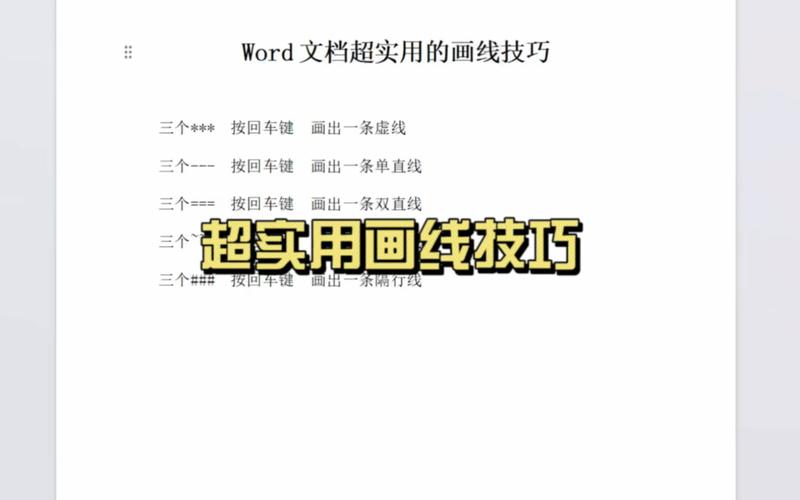
添加艺术效果和文本框:选中图片后,点击“格式”选项卡,可以使用“艺术效果”应用特殊的图像处理效果,如铅笔画、照片版或玻璃效果等,还可以点击“插入”选项卡中的“文本框”,在图片上直接添加文字,并调整文本框的大小和格式。
调整图层顺序:如果添加了多个图形、文本或其他效果,有时需要调整它们的堆叠顺序,通过点击对象然后选择“格式”选项卡下的“向前送”或“向后送”来改变图层的顺序,使设计看起来更加整洁和专业。
5、使用在线画图工具绘制并插入图形
搜索并选择画图工具:通过浏览器搜索并选择一个在线画图工具,如 Canva、Lucidchart 等。
绘制图形并保存:在这些在线工具中,选择所需的图形类型或模板进行绘制,绘制完成后,将图形保存为图片格式。
插入到 Word 文档:回到 Word 文档,点击“插入”选项卡中的“图片”,选择刚才保存的图片文件,将其插入到 Word 文档中,并根据需要进行适当的调整和优化。
Word提供了多种画画的方法和工具,无论是绘制基本图形、流程图还是复杂的自定义图形,都能满足用户的需求,结合在线画图工具的使用,可以进一步丰富文档的内容和视觉效果。
到此,以上就是小编对于word怎么画画的问题就介绍到这了,希望介绍的几点解答对大家有用,有任何问题和不懂的,欢迎各位朋友在评论区讨论,给我留言。
内容摘自:https://news.huochengrm.cn/cyzx/19964.html
